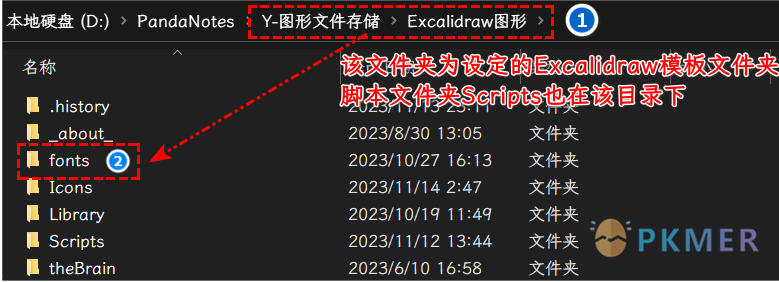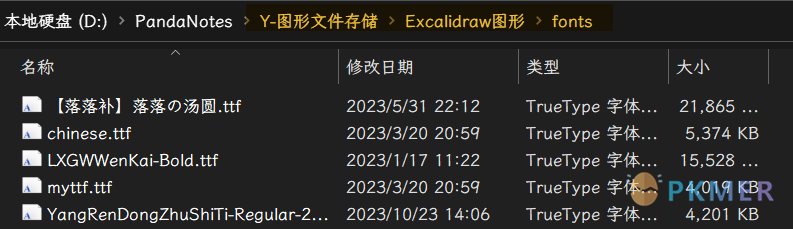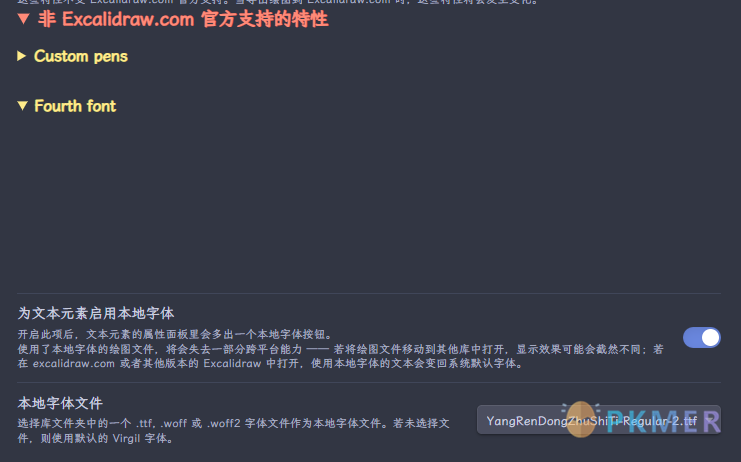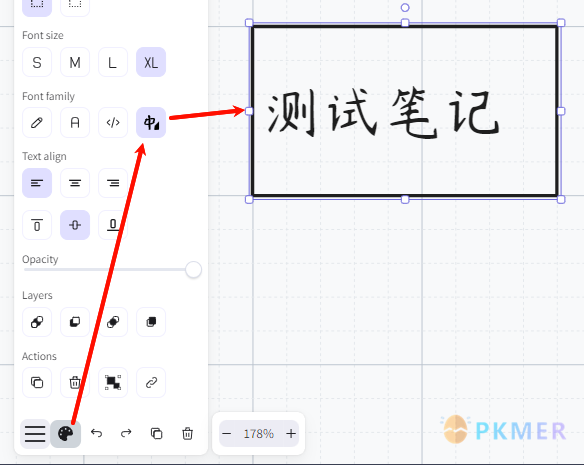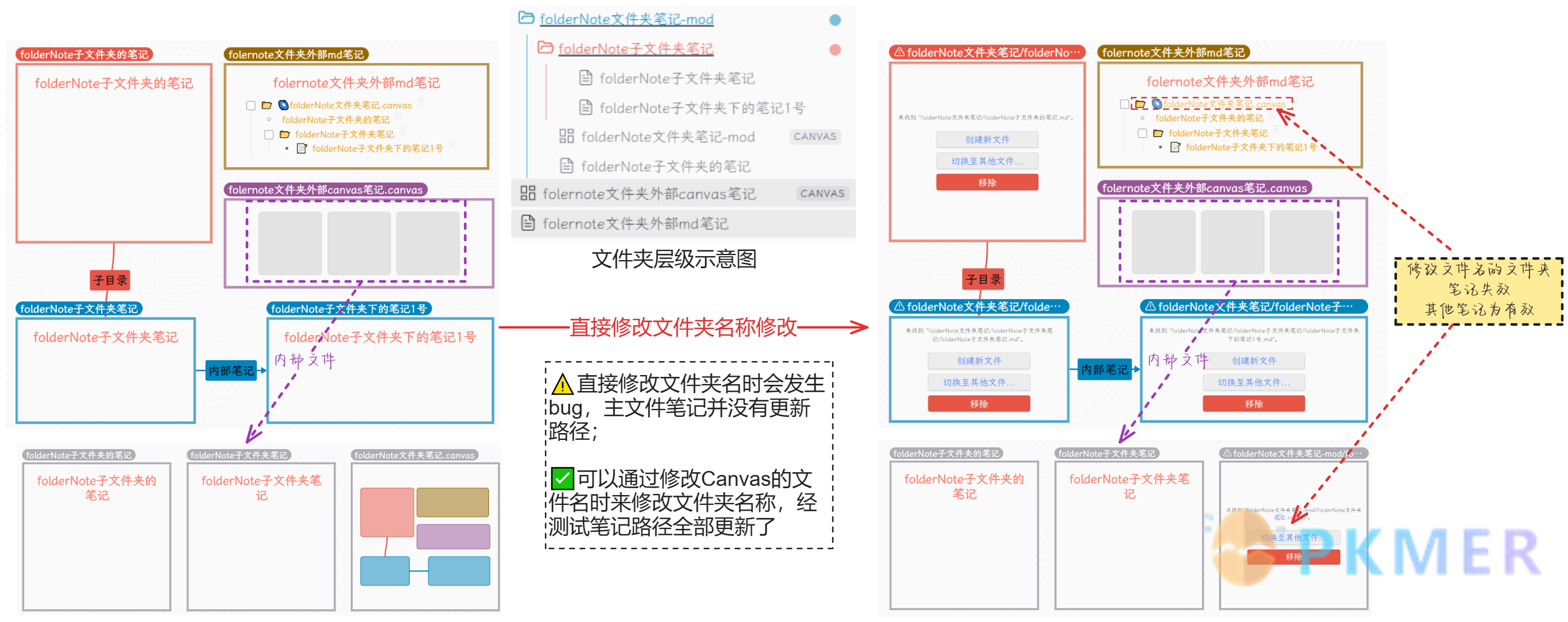Obsidian 插件常见问题
如果以下内容还不能满足你:
你还可以在线自助提问文档,填写自己的问题, 在线自助提问文档
核心插件
模板插件
如何快速插入当前日期/时间
- 方法一:使用 nldates-obsidian 插件
- 方法二:
- 首先在设置-核心插件里打开模板功能。
- 移动端:在设置-移动端工具栏里找到模板: inserto current date/time 这两个命令,并将其加入移动端工具栏。
- 电脑端:在设置-快捷键中搜索 insert current date/time 这两个命令,并自行为其配置快捷键。
- 修改日期/时间格式:在设置-模板中进行。
- 方法三:
- 搜狗输入法,输入“日期”的拼音,或者 r q 首字母,就可以快速输入今天的日期
- WINDOWS 10 自带的五笔输入法 可以用 wubiLex 工具导入输入时间的词组:
zzrq %yyyy%年%MM%月%dd%日 1
zzrq %yyyy%-%MM%-%dd% 2
zzsj %yyyy%年%MM%月%dd%日%20%HH%:%mm%:%ss% 2日记插件
每天打开 Obsidian 自动添加一个日记
- 这是核心插件中的功能,如果你打开了“日记”和新插件,并开启了。
- 则:在没有对应日期日记文件的时候,Obsidian 会自动帮你创建一个对应日期的日记文件。

关系图谱插件
如何在关系图谱汇总不显示图片等其他节点
- 在关系图谱的设置中,关闭
附件显示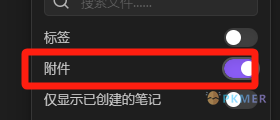
社区插件
如何打开社区插件
默认情况下,Obsidian 将打开安全模式,以保护用户免受潜在的伤害。在安全模式下,Obsidian 不会运行任何第三方插件。
请注意,第三方插件可以访问你电脑上的文件,连接互联网,甚至安装额外的程序。了解更多关于插件安全性的信息,请阅读 此部分。
为了安装第三方插件,你需要在 设置 -> 第三方插件 -> 安全模式 中关闭安全模式。
插件社区不能加载
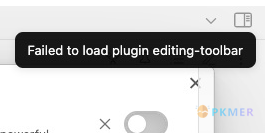
如果留意的化你会发现,OB 右上角提示了“Failed to load xxxxx(插件名)”
- 原因:
- 你的网络环境不够稳定,无法访问到官方的插件市场
- 你的 OB 安装了不稳定的插件(proxy GitHub),导致获取其他插件失败/不完整
- 一些插件无法适配移动端,假设你只在移动端看到对应现象的话。
由于 Obsidian 的插件都是在 Github 上托管的,国内访问存在问题,需要一些科学上网的手段。常见解决办法有:
- 【首位推荐】使用 PKMer 插件市场,由 PKMer 出品的插件。并不是自吹自擂,因为魔法也有失效的时候,所以 PKMer 目前提供的方法最稳定。
- 魔法上网,详细使用可以自行尝试解决,已有用户反馈并不稳定
- 下载开源 Watt Toolkit ,这个软件能通过修改 Host 和 DNS 实现访问 Github,已有用户反馈并不稳定。
- 通过 Github 镜像站/网盘下载,这个一般都是在网上搜,有安全风险,需要核对下载文件的哈希值,确保没被人中途篡改,而且无法保证全新。
- obsidian-proxy-github ,这个插件就的原理就是 Github 镜像站代理下载。缺点依然是安全风险以及会时常弹出提醒框 (可手动删除文件中的
Notice语句)。
插件下载后不能启用
- 不支持移动端:PC 端的插件可能不能在移动端使用,这是不同平台的硬限制,不好解决。
- 可能是由于网络原因下载没下全:只下载全了
manifest.json文件,导致插件列表有开启选项,但不能开启。解决办法就是卸载插件重新下。 - 插件代码有问题:这种情况很少很少,一般开发者都是调试好了的。解决办法是在 Github 向插件开发者反馈。
如何安装第三方插件
有 3 种方法安装插件,使用第一种就可以了:市场安装、离线安装、测试安装
- 通过官方市场:打开 Obsidian 设置,第三方插件,首先关闭安全模式,打开社区插件市场,点击浏览,直接安装或者搜索安装,然后开启插件
- 国内用户因为访问 Github 并不稳定的问题,推荐使用 PKMer 的 Obsidian 插件市场、Obsidian 插件集市 (pkmer.cn)
- 通过手动安装:或者别人发的或者你自己下载的插件包,解压之后,整个文件夹复制到你的库目录下的
.obsidian\plugins下面,然后打开 obsidian 设置,第三方插件,开启插件 - 通过插件:未上架的插件,可以通过 obsidian42-brat 插件安装。
Mac 系统上如何安装第三方插件
有些插件并未上架 Obsidian 插件市场,对于 Mac 系统的同学,手动安装插件可能无法找到仓库下的 .obsidian 文件夹。因为默认情况下,所有 Obsidian 配置文件都是隐藏的,因此您可能需要在操作系统上启用查看隐藏文件。在 Mac 上,在 Finder 中,你可以按 cmd+shift+. 切换查看隐藏文件。
Calendar
打开 Calendar 后侧边栏不显示对应图标
- 先检查是否已经关闭了 OB 的社区插件安全模式
- 检查下载的插件是否已经成功开启
注意这个问题主要来自两个方面
- 你的网络可能无法访问 Ob 的社区下载源
- 你可能听到网络上的教程,安装了一些插件,导致无法访问或者下载完整的插件
- 遇到以上问题,想永久稳定的解决请参考这个:pkmer
- 以上都不是,但是还看不到 Calendar 插件
- 这可能是因为面板上的功能图标过多,新开启的插件会排放在尾部。
- 你可以鼠标指向 功能图标后,使用滚轮来滚动时期出现
- 或者把对应 Calendar 图标转过来。
- 或者减少一些不需要功能图标
- 这可能是因为面板上的功能图标过多,新开启的插件会排放在尾部。
开启插件,但是不显示日历部分(by OS)
回答:一般是因为右侧侧边栏过窄,需要鼠标拖动加大右边栏宽度就好了
点的含义是什么?(by OS)
每个实心点代表你每日笔记中的 250 个单词。所以 4 个点意味着你在那一天写了一千个单词!如果你想改变这个阈值,你可以在日历设置中设置不同的“每个点的单词数”。
另一方面,空心点表示该天有未完成的任务。(**注意:**无论剩余任务的数量如何,特定的一天只会有一个空心点)
如何更改日历的样式?(by OS)
默认情况下,日历应无缝地与您的主题相匹配,但如果您想进一步自定义它,您可以在您的 obsidian.css 文件(位于您的保险库内)中配置样式。
在设置中,您可以启用“显示周数”选项,将“周数”列添加到日历中。单击周数即可打开“每周笔记”。
如何在不禁用插件的情况下隐藏日历插件?(by OS)
就像其他侧边栏视图(例如反向链接、大纲)一样,可以通过右键单击视图图标来关闭日历视图。
不小心关闭了 Calendar 插件。如何重新打开它?(by OS)
如果您关闭了日历小部件(右键单击面板导航并单击关闭),您可以通过命令面板重新打开视图。只需搜索“Calendar: Open view”。
如何让日历从星期一开始?(by OS)
您可以在设置菜单中切换“从星期一开始”。
如果您希望每周笔记的格式中包含一个单词(例如 “2020 年第 21 周 ”),您可以使用 [] 括号将单词括起来。这会告诉 moment 忽略这些单词。因此,对于上面的示例,您可以将格式设置为 [Week] ww [of Year] gggg。
不喜欢显示周数,但我仍然想使用每周笔记。我还能使用它们吗?(by OS)
您可以通过在命令面板中搜索“Calendar: Open weekly Note”来打开当前的每周笔记。这将打开当前周的每周笔记。
要配置“格式”、“文件夹”和“模板”,您需要暂时切换到设置中的“显示周数”,但如果您切换回关闭状态,您的设置将保持不变。
Banners
为什么 Obsidian 的头图 或者 banners 插件显示异常
- 开启了 banners 插件
- 在页面头部映入 banner icon
- banner icon 虽然显示了,但是多了一个裂开的图标(图裂、叉烧包)
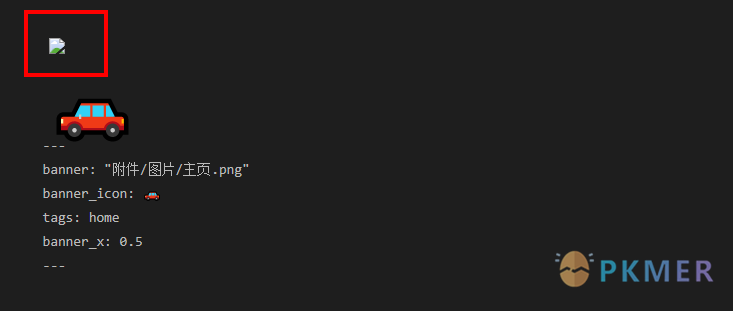
原因:1. 这是因为你本身设备的网络原因导致的现象,banners 插件无法获取对应的 emoji 表情。
解决:
- 在设置 -> 第三方插件 -> 插件中,找到 banners 插件
- 点击 banners 插件的设置
- 按照下图所示,关闭【Use Twemoji】,即可解决问题。【当然可能有人会觉得 Twemoji 比默认系统 emoji 更美观】
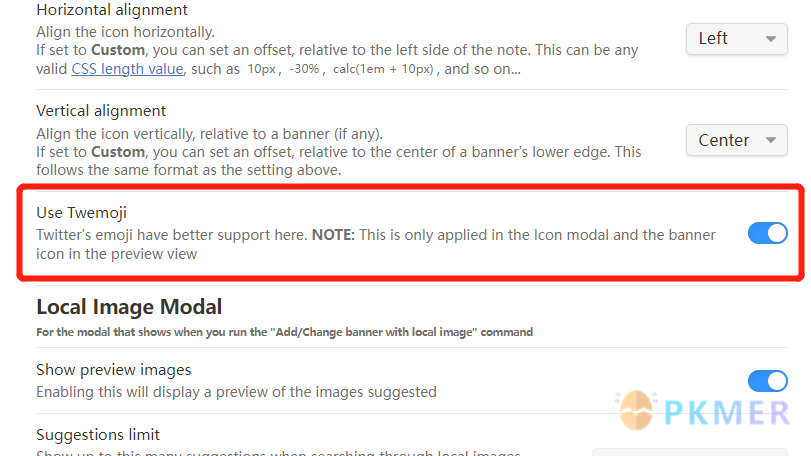
Dataview
Enhancing mindmap
为什么我打开后很卡顿(by OS)
答:
- 原理:首先图普类插件区别于一般的文字处理,或者局部处理插件,只针对选中或者当前笔记文字做处理,更多牵扯到了图形化渲染,所以性能损耗更高一些。
- 这个问题,可以通过在插件设置里面,减小画布尺寸来达到缓解
Excalidraw
Excalidraw 的脚本的官方文档 (by 熊猫)
Excalidraw 的脚本的官方文档:obsidian-excalidraw-plugin/ea-scripts at master · zsviczian/obsidian-excalidraw-plugin · GitHub
可配合浏览器扩展沉浸式翻译 进行双语学习查看。
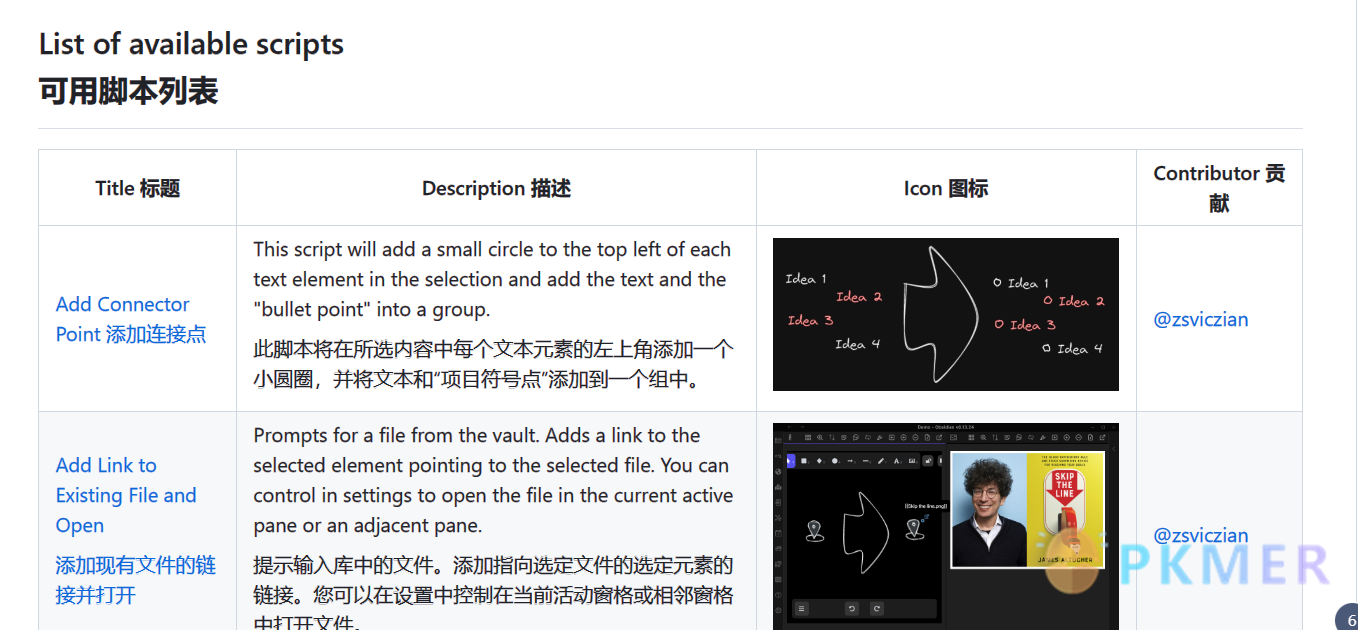
Excalidraw 能使用仓库里面的其他附件(图片吗)?(by OS)
回答:可以,参看下图
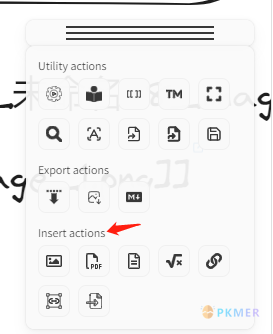
Excalidraw 支持二合一平板手写笔使用吗?(by 苯环)
回答:支持。可以在手写笔模式和光标模式之间进行切换。
Excalidraw 怎么插入图片链接和图片本身(by OS)
回答:
- 使用鼠标拖拽:插入的是图片附件的链接
- 使用鼠标拖拽 + 按住 shift:插入的是图片本身
- 直接使用 Excalidraw 工具栏的图片插入工具:插入的是图片本身,并会增加一个新的图片附件
Excalidraw 如何识别手写字? (by 熊猫)
答:目前有两种识别手写字的方式:1、在平板上边写边输入,2、写完后通过 OCR 识别手写体。
1、在平板上边写边输入:
Excalidraw 的脚本市场在页面的右上角,有个齿轮⚙叠加播放的按钮,里面是它的脚本市场

在 Excalidraw 的脚本市场里面,有一个叫 scribble hepler 脚本,支持边写边输入,而且效果很不错
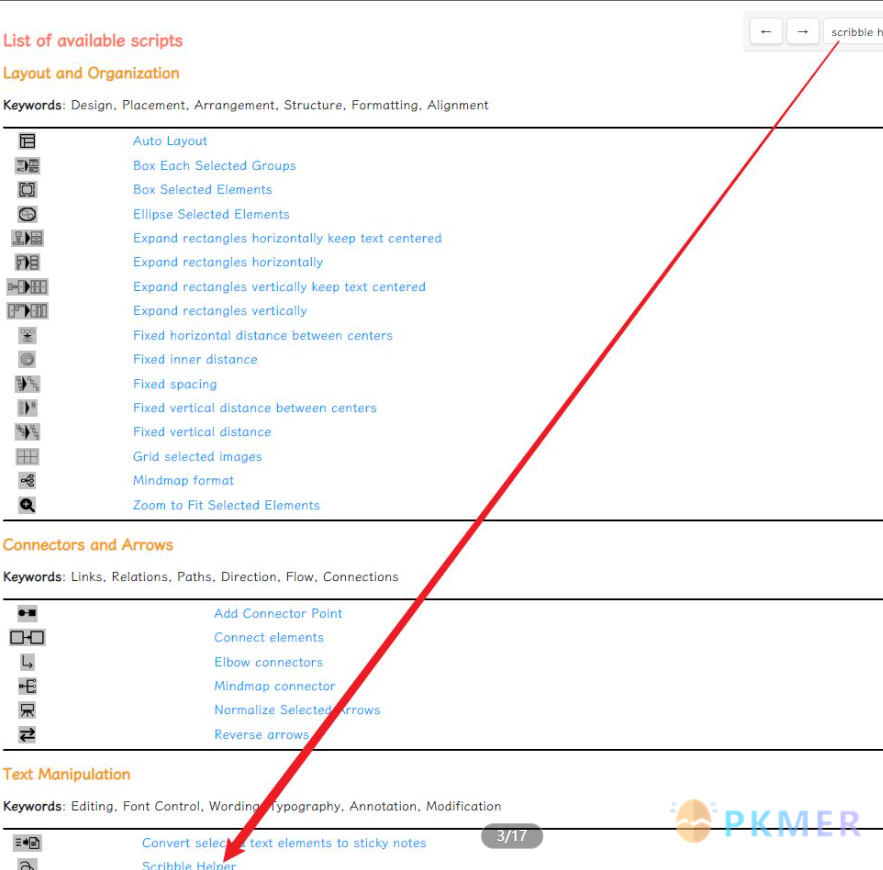
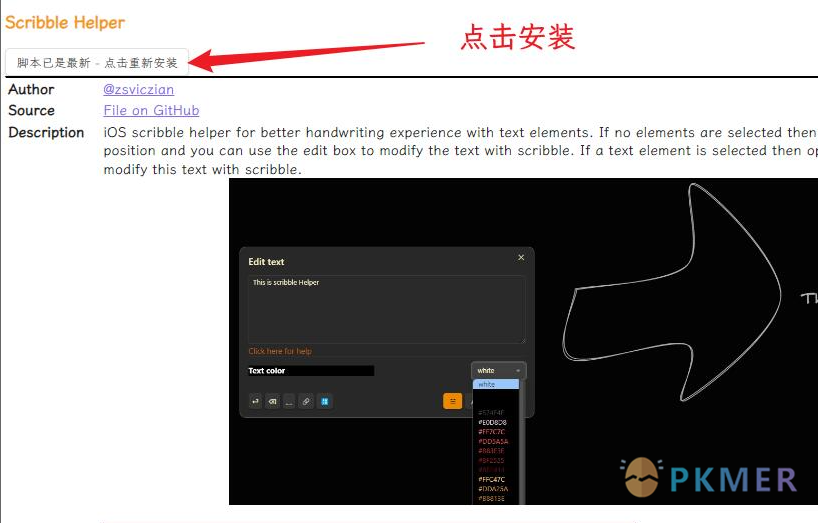
2、通过 OCR 识别
首先 Excalidraw 是可以使用 OCR 的可以在设置里面设置
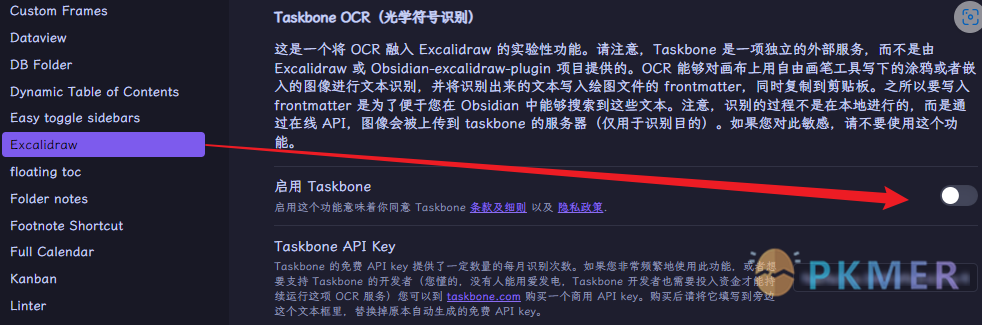
然后还有通过外部的软件辅助识别,详细介绍见链接:
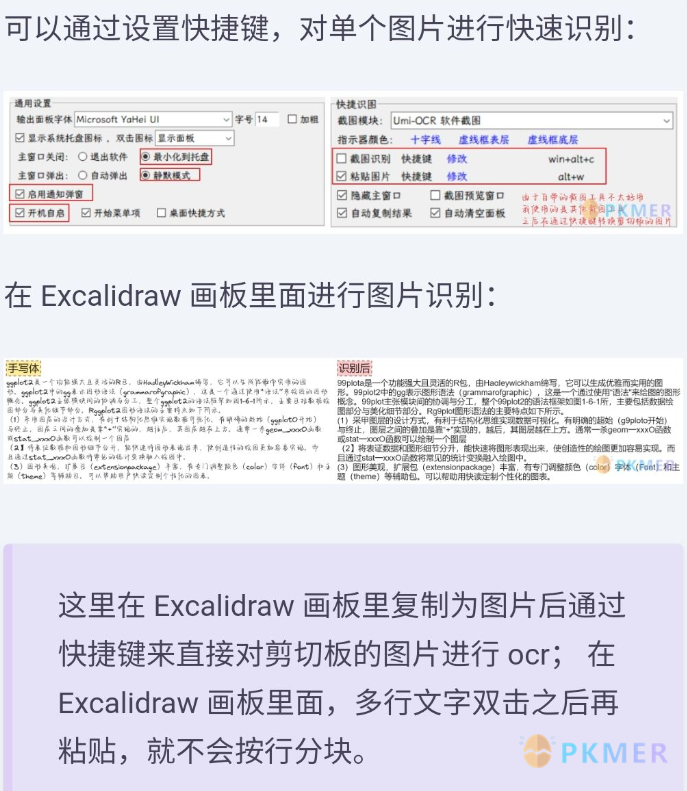
Excalidraw 画板取消链接的 [[ ]] (by 熊猫)
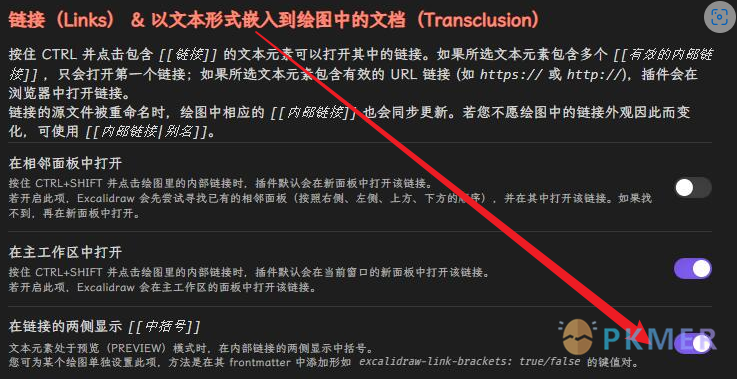
Obsidian 插件 Excalidraw 的橡皮擦在哪里
- 按 Ctrl/Cmd+Z 就能取消上最近一次的操作;
- 点击对应的形状(shape)后有刪除可用;
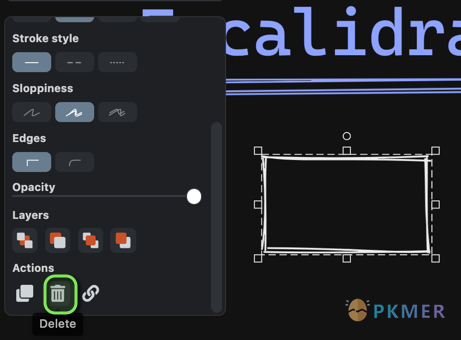
如何设置 Excalidraw 的自定义字体 (by 熊猫)
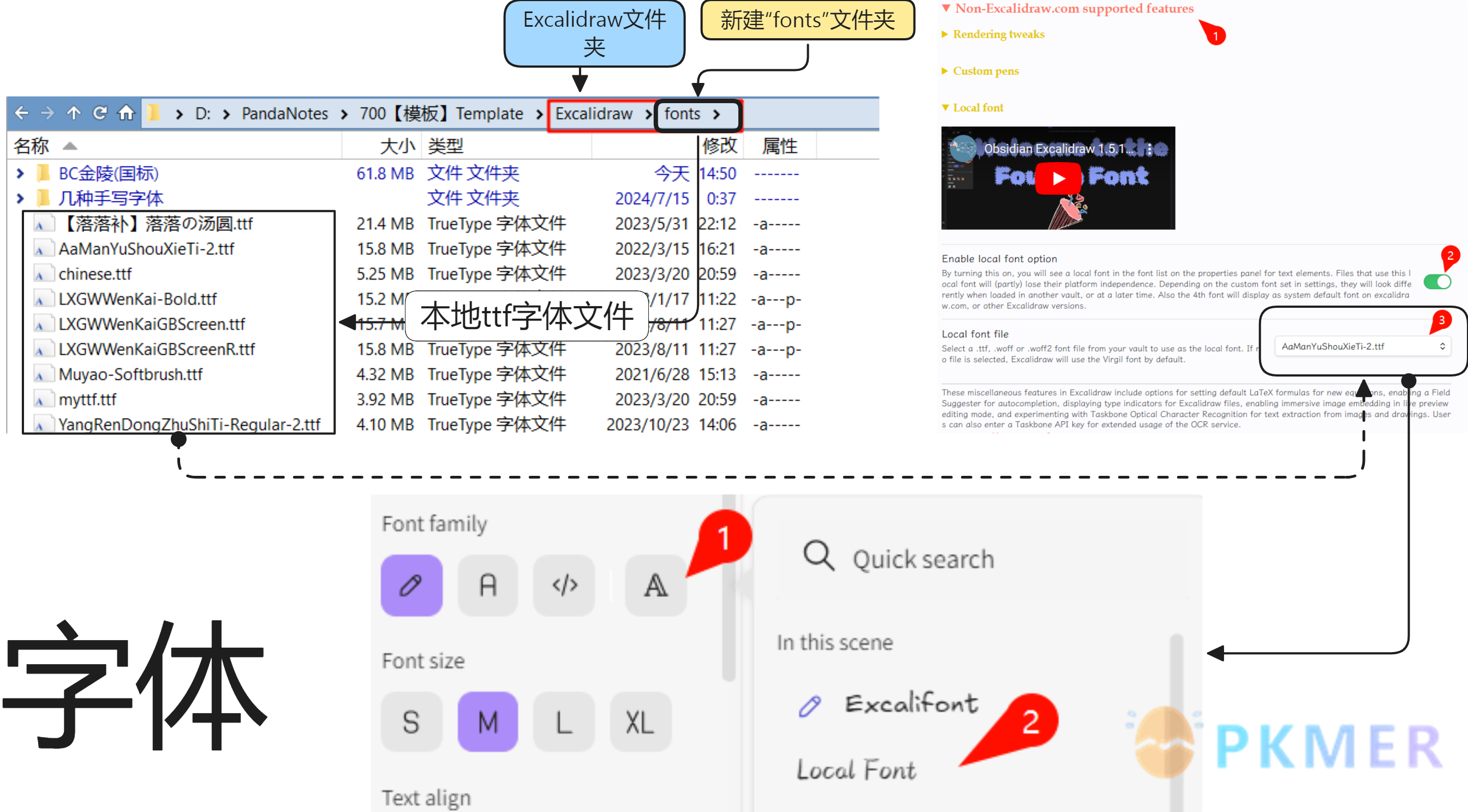
- 第 1 步:在 Excalidraw 模板文件夹下创建 fonts 文件夹,将.ttf 字体文件放入这个文件夹中存放进去。
- 第 2 步:在 Excalidraw 的设置选项中有非 Excalidraw.com 官方支持的特性→Fourth font→打开为文本元素启动本地字体:本地字体文件加载刚刚放入的 fonts 文件夹中的字体,选择你需要的字体即可。
- 第 3 步:在画板中选中文本元素后设置第 4 个字体。
EasyTyping
数字后面的中文字词会重复两次
- 现象
- 如输入“2018 年“
- 显示会变为“2018 年年“
- 关闭插件后问题消失。重启主程序,重新加载插件均无效。
- 解决
- 方案一:更换输入法,此问题一般出现在你的输入法是微软拼音输入法
- 方案二:关闭微软拼音中的【兼容性】选项
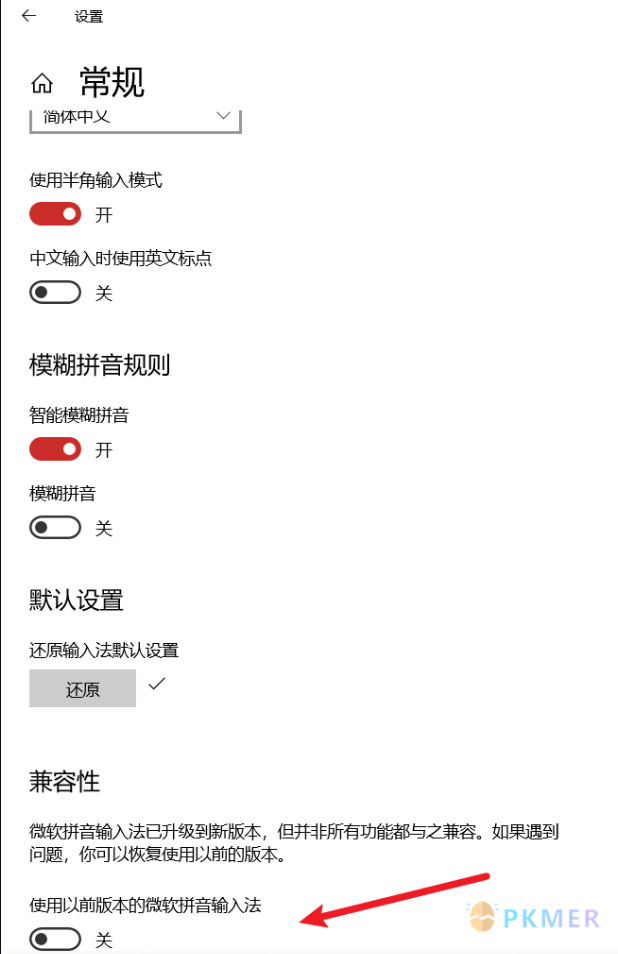
Folder Note
为什么建立了一个和文件夹同名的笔记,该笔记不显示(by OS)
答:可能因为你使用 Folder note 插件,该插件会把文件加同名笔记,当作是文件夹本身的目录。可以通过点击 ctrl + 左键来查看同名笔记。
当然也可以 通过插件设置显示对应的笔记

Make.md
为什么笔记上有多个悬浮工具栏(by OS)

答:同时开启了 make.md 插件,和 edting toolbar 插件
新更新的 Properties 跟以前的属性有什么区别?(by 苯环)
回答:图示的是 make.md 的功能,1.4 版本前 Obsidian 本体并没有属性功能。
Memos
备忘录 Memos 无法启动打开?
- 开启核心插件日记
- 在核心插件日记的插件设置中指定日记文件夹位置。
Templater
Obsidian 怎么显示笔记上次修改时间
答:Templater 插件, <%+ tp.file.last_modified_() %>
React Components
开 React Components 这个插件会导致白板(canvas)异常
- 现象
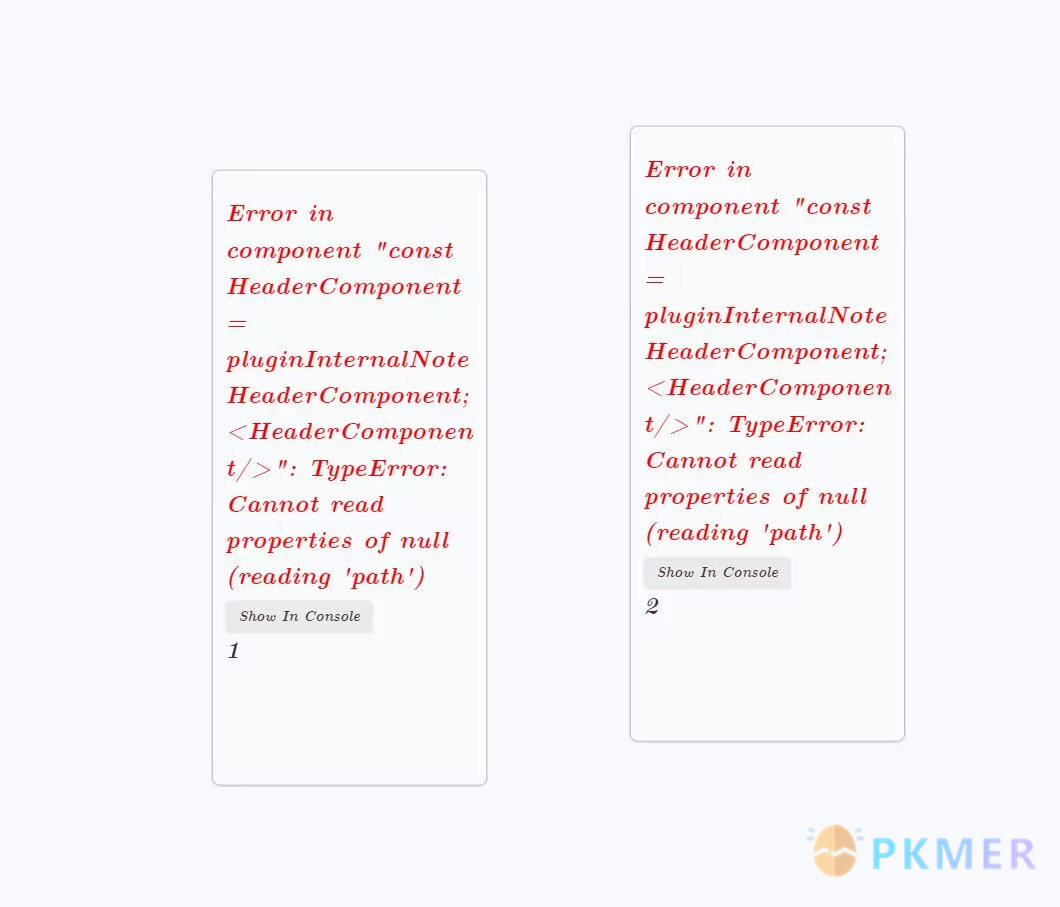
- 解决方案:
- 找到 React Components 插件的文件夹,打开 main.js 文件
- 找到下列对应代码文本
- 在
var _a, _b; 这一行之前加入if (!ctx.sourcePath || (!ctx.containerEl?.hasClass('markdown-preview-section'))){ return;}
registerHeaderProcessor() {
this.registerMarkdownPostProcessor((_, ctx) => __awaiter(this, void 0, void 0, function* () {
var _a, _b;
if (!((_a = ctx.containerEl) === null || _a === void 0 ? void 0 : _a.hasClass('markdown-previewsection'))) {
return;
}
const viewContainer = ctx.containerEl.parentElement;
const existingHeader = (_b = viewContainer === null || viewContainer === void 0 ? void 0 :
viewContainer.getElementsByClassName('reactHeaderComponent')) === null || _b === void 0 ? void
0 : _b[0];
const previousContext = this.renderedHeaderMap.get(existingHeader);
if (!previousContext || previousContext != ctx) {
if (existingHeader) {
this.ReactDOM.unmountComponentAtNode(existingHeader);
existingHeader.remove();
}
const container = document.createElement('div');
container.addClasses(['reactHeaderComponent', 'markdown-preview-sizer', 'markdownpreview-section']);
this.renderedHeaderMap.set(container, ctx);
viewContainer === null || viewContainer === void 0 ? void 0 :
viewContainer.insertBefore(container, ctx.containerEl);
this.attachComponent('const HeaderComponent = pluginInternalNoteHeaderComponent;<HeaderComponent/>', container, ctx)
}
}));
}
Folder note
folderNote 修改文件夹名后笔记链接断开
folder note 插件 Sync folder name 设置开启后文件夹名称更改时会自动重命名文件夹注释:

不过目前 folder note 1.4.1 版本该设置还存在一些问题,如果直接修改文件夹名称是 folderNote 主笔记内部的笔记链接会失效。
Caution使用 folder note 插件开启
Sync folder name设置时,最好通过修改笔记名来修改修改文件夹名,直接修改文件夹名内部链接会产生大量错误。
当用 canvas 作为 folderNote 主笔记时,直接修改文件夹名称时,内部嵌入的笔记全部失效,经测试,通过修改 canvas 笔记名时来间接文件夹名称,链接会进行更新,并不会失效。
测试示意图
对于 md 文件作为 folderNote 主笔记时,直接修改文件夹文件名也会存在该问题,如果采用 Obsidian 的 Wiki 链接时,嵌入尽可能简短的形式,失效的链接会比在 canvas 中失效少一些,失效的情况:
- 当 md-folderNote 笔记嵌入外部的 canvas 时,直接修改文件夹文件名时会失效;
- 当 Wiki 链接在笔记中采用相对路径的情况时会失效。
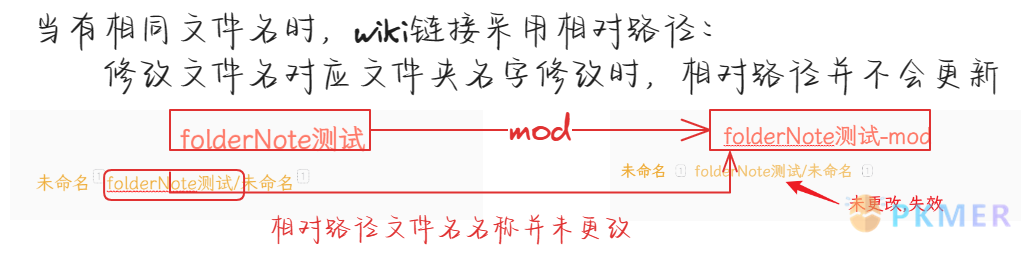
补救措施
- 重新修改文件名回来 (补救),之后再通过 folderNote 笔记名修改;
- 重新一个一个的切换至其他笔记 (不推荐);
- 关闭该设置,手动去同步文件名和主笔记名 (推荐)。
Tag Wrangler
如何使用 Tag Wrangler(by 熊猫 23.11.22)
该插件是依赖核心插件:标签列表,请在设置中打开该选项。
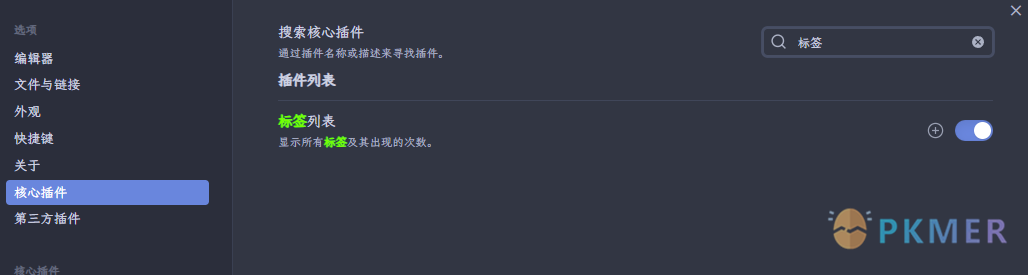
标签列表开启后,会出现标签面板在侧边栏,同时开启该 Tag Wrangler 后,鼠标右键可以对标签进行重命名等操作:
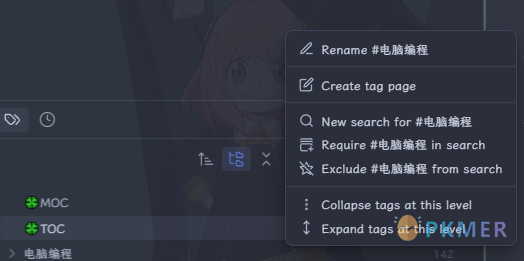
其他操作请看 PKMer_Obsidian 插件:Tag Wrangler 增强标签的管理体验
Quiet Outline
Quiet Outline 安装后无法生效可能是什么原因?(by 熊猫)
如果 outline 大纲不小心关闭了或者没有出现大纲,可以通过通过 Ctrl + P 命令中的 Quiet Outline: Toggle Quiet Outline 命令调出来。
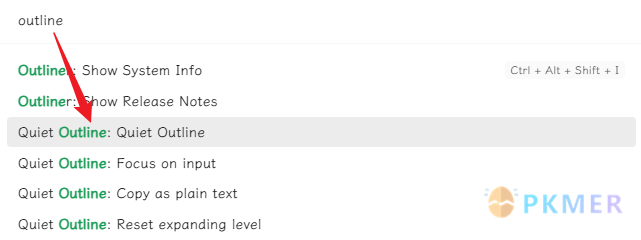
Style Settings
Style Settings 如何在不在命令面板中编辑 (by 熊猫)
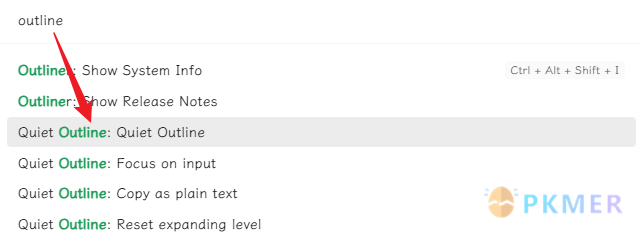
Style Setting 命令中有这个命令,通过 Ctrl + P 调出来。

如果想在设置一个按钮,可以用 Commander 插件,创建一个按钮在侧边栏,方便调用。
Thino 插件
Thino 的更新记录哪里看?怎么看更新了什么? (by 熊猫)
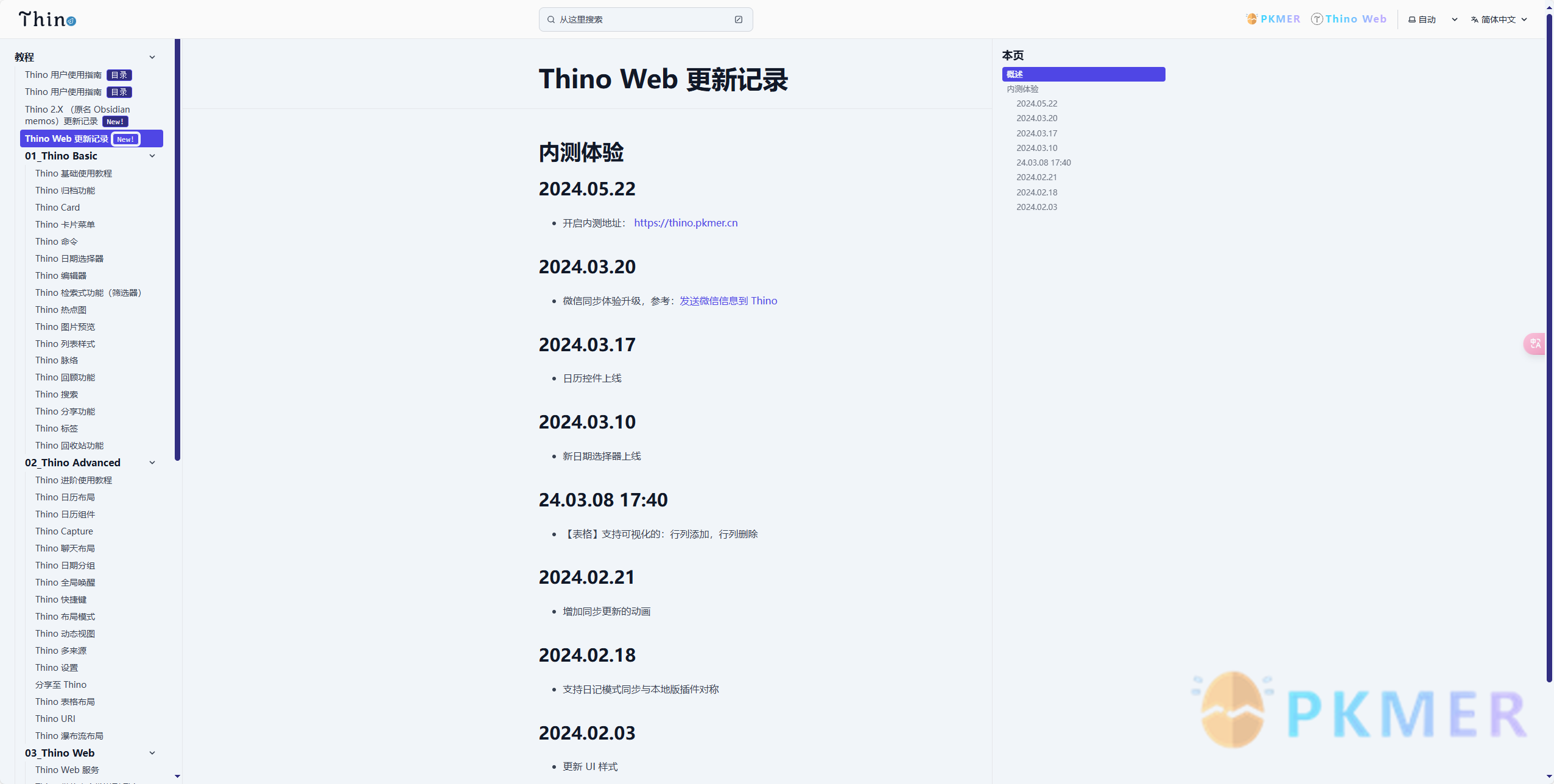
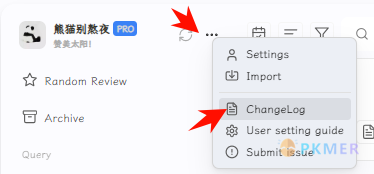
第三方工具
iCloud
求问怎么让 iCloud 里显示 .obsidian 文件夹?(默认似乎是不显示的)
- 回答 1:使用 Windows 版 iCloud 客户端就可以打开了,顺便还可以同步
- 回答 2: 在 macOS 上使用快捷键 ⌘ + ⇧ + . 就可以看到隐藏的文件夹了,进入到 iCloud/Obsidian/your_vault/ 再使用上面的快捷键就能看到了。
Syncthing
Syncthing 如何忽略文件
有些文件不想同步,比如 Ob 的 workspace 文件同步易冲突,如果能选择性不同步部分文件?
在下边设置界面输入即可,一行一个文件。(具体高级语法忘了,有空再补吧,也欢迎其它人补上)
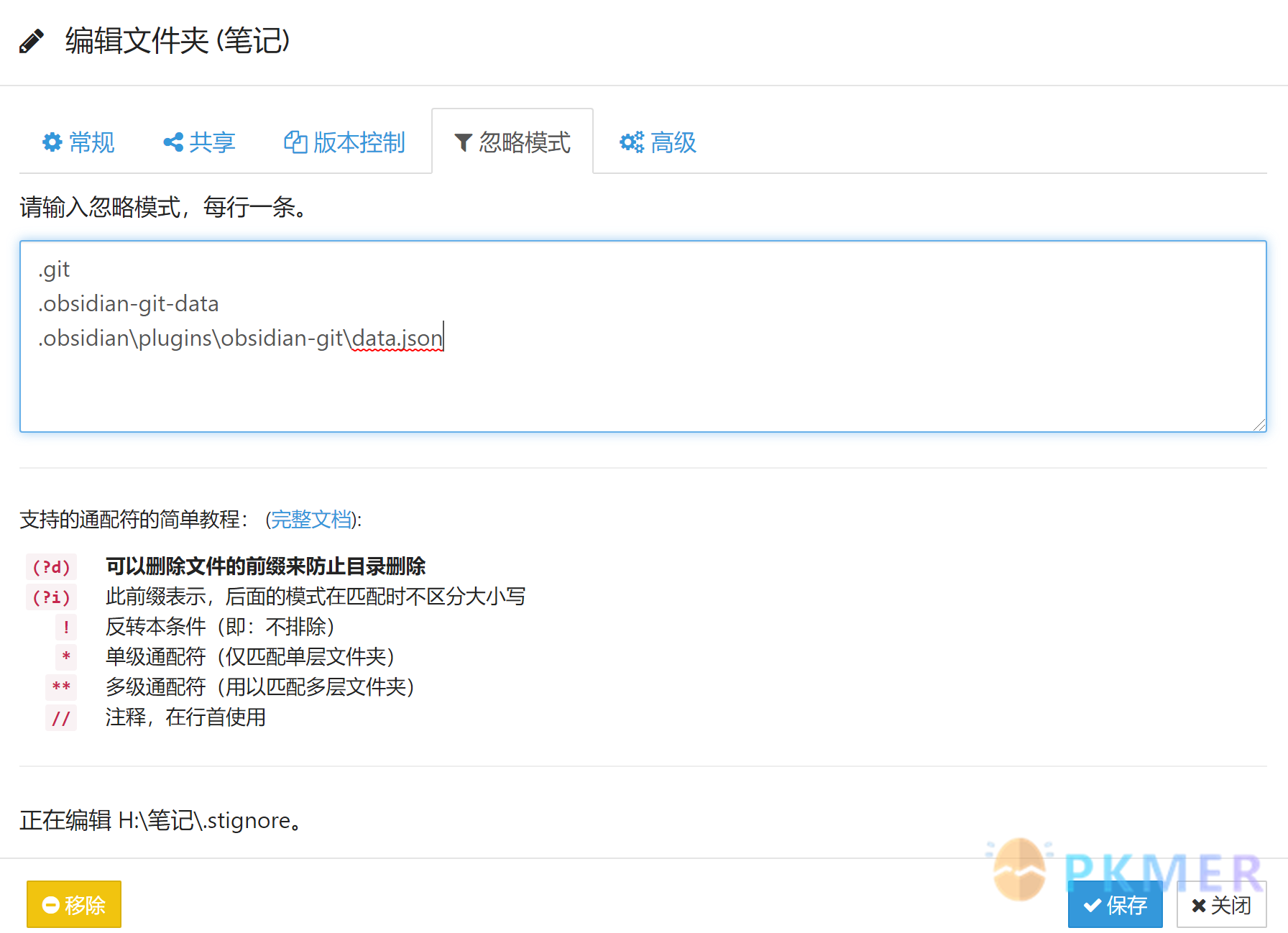
讨论
若阁下有独到的见解或新颖的想法,诚邀您在文章下方留言,与大家共同探讨。
反馈交流
其他渠道
版权声明
版权声明:所有 PKMer 文章如果需要转载,请附上原文出处链接。